
Hvordan lage din egen 1-rep maks kalkulator

En nyttig ferdighet som enhver styrkeutøver, trener og trener skal ha, er hvordan man bygger kalkulatorer i Excel. Dette gir en muligheten til å finne maks 1-rep og enkelt programmere prosenter basert på de 1-rep maxene.
Det er flere måter å beregne en 1-rep max, som inkluderer en rekke max-1-estimeringer. Alle har sin favorittmåte å finne en 1-RM, men for korthetens skyld skal vi bruke en, og det er NSCAs beregninger fra boken deres Essentials of Strength and Conditioning 4. utgave.
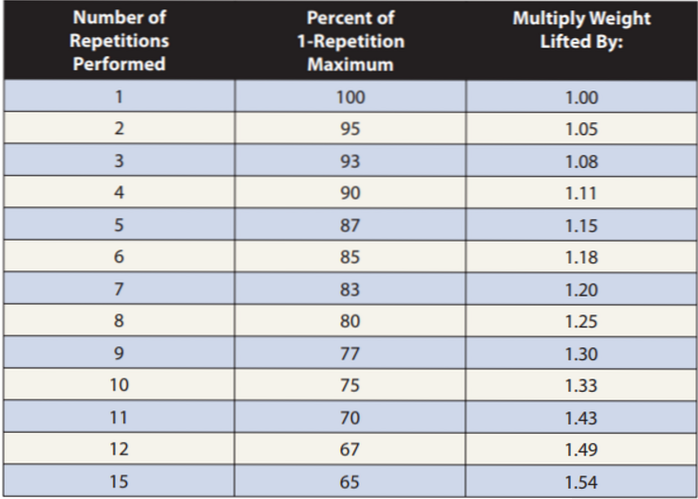
Diagram fra Essentials of Strength and Conditioning 4. utgave
Før vi kan begynne å dykke inn i logistikken for å bygge regneark som automatisk trekker opplæringsprosentandeler, vi må først forstå hvordan man bygger en grunnleggende 1-rep maks kalkulator (så vi har et tall å lage treningsprosentandeler fra).
1. Sette opp regnearket
Det er flere måter å sette opp regnearket, og du kan være så kreativ som du vil med de omkringliggende farger, design og logoer. Personlig bruker jeg tre kalkulatorer for å finne en utøvers maks, som inkluderer en 3-RM (elite), 5-RM (mellomliggende) og 8-RM (nybegynner).
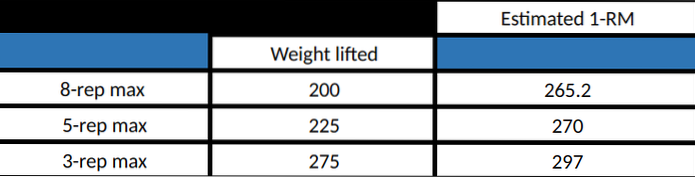
Årsaken til at jeg bruker disse kalkulatorene er fordi de fleste av kundene mine ikke er på ferdighetsnivå for å teste en ekte 1-RM. For eksempel vil mine yngre idrettsutøvere som spiller andre idretter ikke nødvendigvis tjene på å finne en ekte 1-RM markløft (risiko: belønningsforhold er ikke der i mine øyne). Likevel betyr det ikke at du ikke kan bruke en 2-RM eller 4-RM beregning, så husk at dette bare er min metode for å finne en klients estimerte 1-RM.
2. Koble til beregningene
Dette er den vanskeligste delen, men også den enkleste når du først har fått tak i det. Hvis du ikke har noen erfaring med Excel, har du kanskje en større læringskurve enn noen som allerede er kjent med programmet.
Når du har bestemt deg for 1-RM-numrene dine, er det nå på tide å koble dem til. Nedenfor er et eksempel på hvordan du skal plugge inn formler som samsvarer med regnearkcellene du velger.
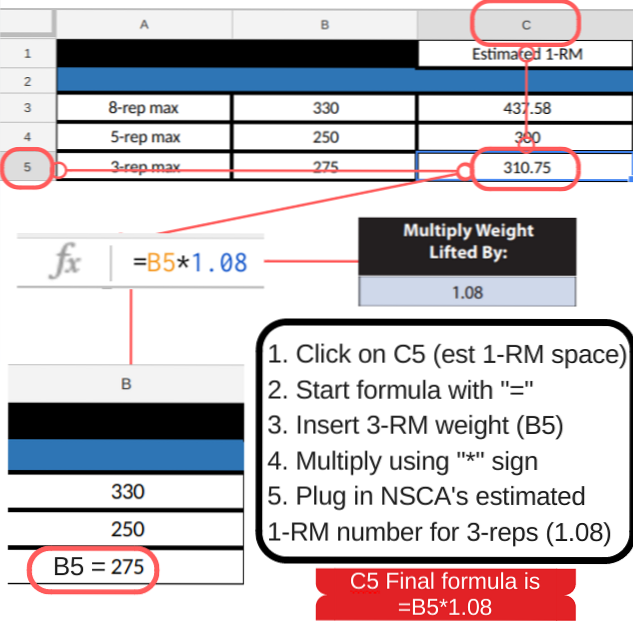
- Start med velge en celle som du vil skrive den endelige rep-vekten din i, aka vekten du løftet (min var B5 hvor jeg traff 275 for 3).
- Neste, velg en celle du vil at 1-RM-ligningen skal vises i (min var C5 for en estimert 3-RM-ligning).
- Fra mitt eksempel, vil du klikk på C5, det er der jeg vil at den endelige estimerte 1-RM for 3-reps skal vises, og jeg vil skriv “= B5 * 1.08 ” i cellen.
- “=” forteller Excel at jeg vil ha et produkt, eller svar på min skriftlige ligning.
- “B5” forteller Excel å trekke tallet fra B5-cellen til den skriftlige ligningen min.
- “*” forteller Excel å multiplisere B5 med det jeg velger.
- "1.08 ” (3-RM-ligning) er tallet jeg forteller Excel å multiplisere B5-cellen min for mitt endelige svar, som vil vises automatisk i C5.
Innpakning og prosentandel
Når du har erobret å beregne 1-RM, kan du gå videre til programmeringstreningintensiteter. For prosentandeler vil du skrive lignende formler til 1-RM-beregningen og manipulere intensiteter i henhold til maks.
For eksempel, 80 prosent ville vært .80 i Excel. Du velger ganske enkelt cellen du vil at treningsintensiteten skal vises i og trekker i cellen din 1-RM er representert i. Hvis vi brukte eksemplet mitt ovenfor, ville vi klikke på ønsket produktcelle, la oss si D5, og skrive noe sånt som “= C5 *.80 ”hvis vi ønsket 80%.
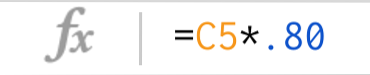
Vi ber Excel om å ta C5 (vår 1-RM-celle) og multiplisere den med .8 for å gi oss vår 80% treningsintensitet.
Forhåpentligvis bidro denne artikkelen til å fjerne forvirring rundt bruk av Excel for å beregne maks. 1 rep. Det kan være et nyttig verktøy når du programmerer for deg selv og andre på en rask og lett forståelig måte. Periodisering gjort enkelt.



Ingen har kommentert denne artikkelen ennå.